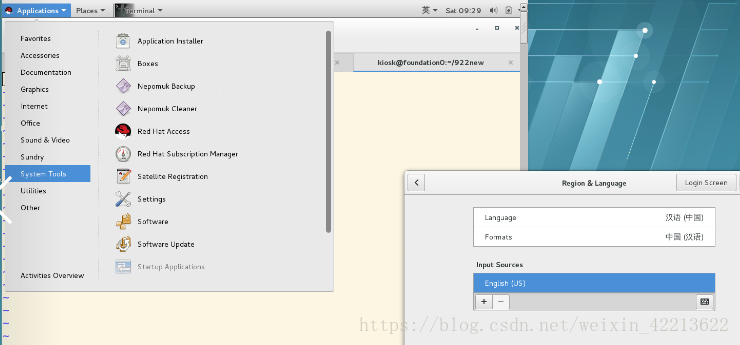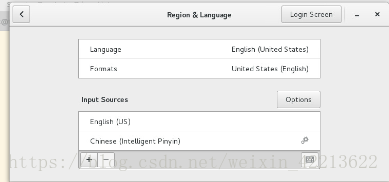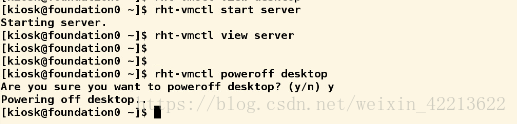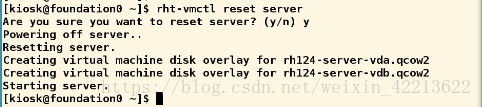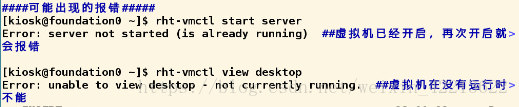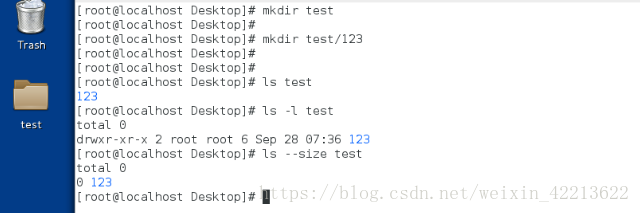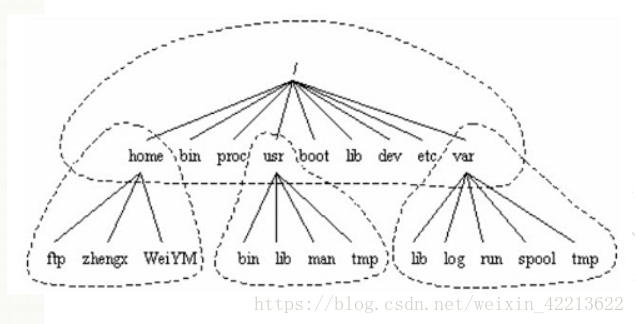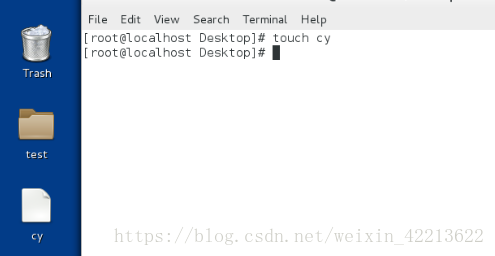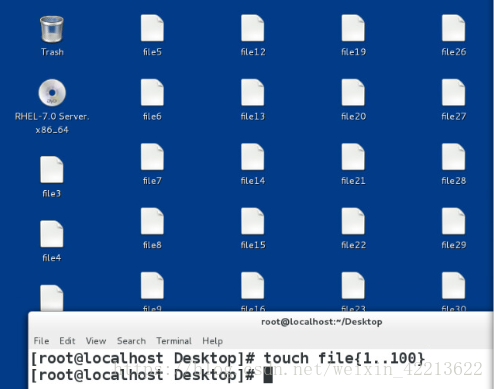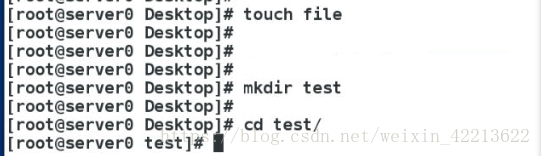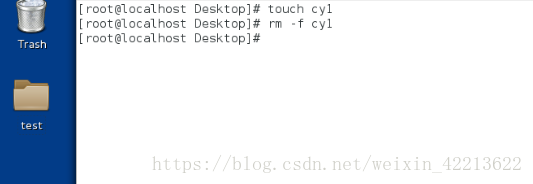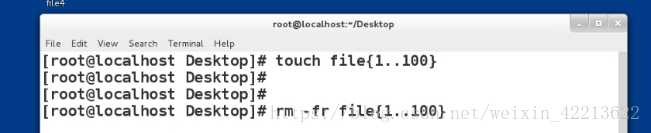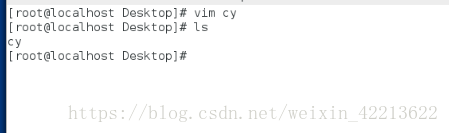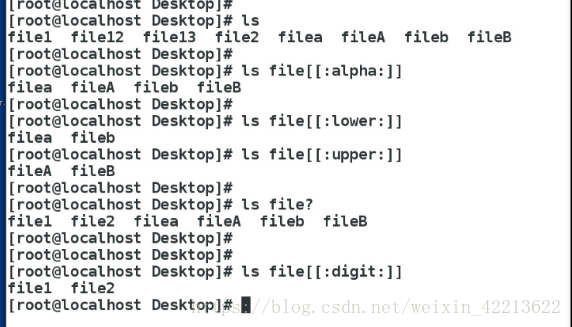Linux作業系統基本操作 1
linux是什麼?
Linux是一套免費使用和自由傳播的類Unix作業系統,是一個基於POSIX和UNIX的多使用者、多工、支援多執行緒和多CPU的作業系統。它能執行主要的UNIX工具軟體、應用程式和網路協議。它支援32位和64位硬體。Linux繼承了Unix以網路為核心的設計思想,是一個性能穩定的多使用者網路作業系統。
作業系統基本操作
-
輸入法調整
在Linux系統中,預設英文輸出法,當書寫筆記或者標註時,為了方便,我們需要切換到中文輸入法中,Linux系統中的中文輸入法需要新增,新增步驟如下:
application ------> sysytem tools ----> setting------>region&language----->Input source ------> + -----> chinese------>Intelligent Pinyin
-
開啟終端
滑鼠右鍵—open terminal -
虛擬機器啟動
3.1 學習Linux系統,為什麼要用虛擬機器?
利用虛擬機器軟體搭建Linux學習環境簡單,容易上手,重要的是利用虛擬機器模擬出來的Linux與真實的Linux幾乎沒有區別。
使用虛擬機器系統環境,我們可以隨意對虛擬系統進行設定和更改操作,甚至可以格式化虛擬機器系統硬碟,進行重新分割槽等操作,而且不用擔心會丟掉有用資料,因為虛擬機器是系統上執行的一個虛擬軟體,對虛擬機器系統的任何操作都相當於在操作虛擬機器的虛擬機器裝置和系統,不會影響計算機上的真實資料。
3.2 虛擬機器管理rht-vmctl start desktop ##開啟ia虛擬機器 rht-vmctl view desktop ##顯示虛擬機器 rht-vmctl poweroff desktop ##關閉虛擬機器 rht-vmctl reset desktop ##重置虛擬機器
4. linux如何執行命令
4.1 基本命令的學習
ls命令 ##檢視有什麼東西
ls的命令格式:
命令 引數 目標
ls -l test ##檢視test中的短引數
ls --size test ##檢視test中的長引數
--size ##長引數
-l ##短引數
注意:
1.引數用來指定命令的某些功能,可以加也可以不加
2.命令和引數和目標之間要用空格分開
3.在執行命令時通常遵循這些規則,特殊情況除外
4.命令必須在命令提示符後輸入,沒有提示符的輸入是無效的
-
命令提示符
命令提示符是在作業系統中,提示進行命令輸入的一種工作提示符。在不同的作業系統環境下,命令提示符各不相同。例如:[[email protected] ~]$ [1] [2] [3] [4][5]
[1]kiosk:
當前使用者,執行shell的是誰
[2]@
分割符號
[3]foundation2
主機名短名稱
[4]~
所在當前主機位置
[5]$
身份提示符
$表示普通使用者
#表示超級使用者
- Linux系統結構
6.1 Linux系統的主要部分
Linux系統一般有四個主要部分:
核心、shell、檔案系統和應用程式。核心、shell和檔案系統一起形成了基本的作業系統結構,它們使得使用者可以執行程式、管理檔案並使用系統。
6.2 Linux核心
核心是作業系統的核心,具有很多最基本功能,它負責管理系統的程序、記憶體、裝置驅動程式、檔案和網路系統,決定著系統的效能和穩定性。
Linux 核心由如下幾部分組成:記憶體管理、程序管理、裝置驅動程式、檔案系統和網路管理等。
6.3 Linux shell
shell是系統的使用者介面,提供了使用者與核心進行互動操作的一種介面。它接收使用者輸入的命令並把它送入核心去執行,是一個命令直譯器。另外,shell程式語言具有普通程式語言的很多特點,用這種程式語言編寫的shell程式與其他應用程式具有同樣的效果。
6.4 linux 檔案系統
檔案系統是檔案存放在磁碟等儲存裝置上的組織方法。Linux系統能支援多種目前流行的檔案系統,如EXT2、 EXT3、 FAT、 FAT32、 VFAT和ISO9660。
6.4.1 檔案型別
Linux下的檔案型別主要有:
1)普通檔案:C語言元程式碼、SHELL指令碼、二進位制的可執行檔案等。分為純文字和二進位制。
2) 目錄檔案:目錄,儲存檔案的唯一地方。
3) 連結檔案:指向同一個檔案或目錄的的檔案。
4) 裝置檔案:與系統外設相關的,通常在/dev下面。分為塊裝置和字元裝置。
5)管道(FIFO)檔案 : 提供程序建通訊的一種方式
6)套接字(socket) 檔案: 該檔案型別與網路通訊有關。
可以通過ls –l, file, stat幾個命令來檢視檔案的型別等相關資訊
6.4.2 Linux目錄
目錄提供了管理檔案的一個方便而有效的途徑。Linux採用的是倒樹型結構。最上層是“/”(根目錄),是最大的目錄。其他的所有目錄都是從根目錄出發而生成的。
6.4.3 二級目錄
/bin ##二進位制可執行檔案,系統常規命令 -----------最重要
/boot ##啟動目錄,存放系統自動啟動檔案,核心,初始化程式--------
/dev ##系統裝置管理檔案-----------------------
/etc ##大多數系統配置檔案存放路徑(重要目錄)-----------
/home ##普通使用者家目錄(登入系統預設在的地方,包含在超級使用者家目錄中)-------
/lib ##函式庫
/lib64 ##64位函式庫
/media ##臨時掛載點
df ##檢視
/mnt ##臨時掛載點
/opt ##第三方軟體安裝目錄
/proc ##系統硬體資訊和程序資訊
/root ##超級使用者家目錄
/run ##自動臨時裝置掛載點
/sbin ##系統管理命令,通常只有root可以執行----------
/srv ##系統資料目錄
/var ##系統資料目錄
/sys ##核心相關資料
/tmp ##臨時檔案產生目錄
/usr ##使用者相關資訊資料
-
檔案管理命令
1 檔案建立touch filename ##touch 本來是用來更改檔案的時間戳,檔案沒有自動建立
2 目錄建立
% mkdir test ##新建目錄
% cd test ##更改目錄
% mkdir --help ##查詢幫助
mkdir -p redhat/home/linux ##-p建立多級目錄
mkdir directory
mkdir -p dir1/dir2/dir3
mkdir -p ##建立遞迴目錄,當上層目錄不存在時自動建立
3 檔案刪除
rm file ##刪除檔案
rm -f file 也可rm test -fr ##不詢問y/n,直接刪除檔案
rm -f=--force ##表示強制刪除不提示
4 目錄刪除
%%rm -r test ##刪除目錄及裡面的檔案
%%rm -fr test ##不詢問y/n,直接刪除目錄及目錄下檔案
%%rm -fr /* 也可以rm -f -r test ##刪除系統
rm -r directory ##-r表示遞迴刪除,也就是刪除目錄本身及裡面的內容
rm -r -f dir ##刪除目錄不提示
= rm -fr dir
= rm -rf dir
5 編輯檔案
vim ##新建
1.gedit
gedit file ##必須有圖形
2.vim 新建檔案
vim file ---->按[i]進入插入模式----->書寫內容------>按[esc]退出插入模式---->:wq 儲存退出
寫筆記時候建議用vim寫,即便宕機,下次開機不丟失內容。
3 異常退出
當vim異常退出時,會生成file.swp。
[O]pen Read-Only 開啟只讀 ; (E)dit anyway 繼續編輯; ®ecover 恢復資料; (D)elete it 刪除swp檔案;(Q)uit 退出; (A)bort 退出
注意:刪除了.swap檔案之後,再次開啟,vim恢復正常。
4 檔案的複製
cp##複製
複製格式:
cp 原始檔 目的地檔案
cp -r 源目錄 目的地目錄
cp 原始檔1 原始檔2 目的地檔案
cp -r 源目錄1 源目錄2 目的地目錄
cp file /mnt ##複製到根下的mnt下
cp -r text /mnt ##複製目錄+ -r引數
cp file1 file2 /mnt ##同時複製兩個檔案
cp -r text1 text2 /mnt ##同時複製兩個目錄
man ##檢視詳細手冊
5 檔案的移動
mv 原始檔 目的地檔案 ##檔案重新命名
mv 源目錄|原始檔 目的地目錄
6 檔案檢視
cat file ##檢視檔案的全部內容
cat -b ##顯示行號
less file ##分頁瀏覽
用法:
上|下 ##逐行行移動
/keyword ##高亮顯示關鍵字,n向下匹配,N向上匹配
:q ##退出
7 檔案的定址
1).檔案的地址分為:
相對路徑:
相對於當前系統所在的目錄的一個檔名稱的簡寫
此名稱省略了系統當前所在的目錄的名稱
此名稱不以“/”開頭
絕對路徑:
絕對路徑是檔案所在的真實位置
此路徑三以“/”開頭
此路徑在尋找i時不會考慮現在所子阿位置資訊
2)pwd #檢視當前的絕對路徑,絕對路徑都是以根開頭的
8 自動補齊
tab可以實現命令和路徑自動補齊
當以此tab補齊不了時代表以此關鍵愛女子開拓的內容不唯一
可以用tab乘2來列出所有以此關鍵字開頭的內容
-
關於路徑的命令
1.顯示路徑pwd ##檢視當前的絕對路徑
2.切換路徑
cd 目錄名稱 ##進入制定目錄中
cd- ##目錄的切換和當前目錄之前所在目錄之間進行切換
cd~ ##預設進入當前使用者家目錄
cd .. ##進上層目錄
3.檢視路徑
ls
ls -l fiel ##檢視檔案屬性
ls dir ##檢視目錄中包含的內容
ls -d dir ##顯示目錄本身
ls -a dir ##顯示所有檔案(包含隱藏檔案)
ls -S dir ##檢視並按照大小排序
4.檔案檢視
cat ##輸出檔案全部內容
less ##分頁瀏覽
head file ##檢視檔案前10行
head -n file ##檢視檔案前5行
tail file ##檢視檔案後10行
tail -n 5 file ##檢視檔案後5行
tail -f file ##實時監控檔案內容
ctrl+c ##退出監控
5.檔案大小統計
wc
wc -l ##行數
wc -w ##單詞數
wc -c ##位元組數
-
系統中歷史命令的呼叫
history ##檢視命令 history -c #清除當前share環境的歷史命令 !數字 ##呼叫此行歷史命令 !63 ##呼叫第63行命令 !test ##呼叫歷史命令中最近一次以test開頭的命令(執行以test關鍵字開頭的最近一條命令) !echo ##呼叫歷史命令中最近一次以echo開頭的命令 <ctrol> + r + 關鍵字 ##呼叫歷史中最近一條含有此關鍵子的命令 -
在系統中獲得幫助
1.檢視命令的用途whatis
2.檢視命令的用法
命令 --help ##檢視命令的基本用法,適用於多數命令
[ ] ##表示選項可以加也可以不加
... ##表示選項加入的個數任意
< > ##表示選項必須要加入的
Usage ##標出命令用法
Options ##對引數作用做說明
3.man 檢視命令或檔案的說明手冊
man 命令
man 5 檔案
4.man 的用法
同less
-
系統的通用配置符號
*##匹配0到任意字元 ?##匹配單個字元 [[:alpha:]] ##單個字母 [[:lower:]] ##單個小寫字母 [[:upper:]] ##單個大寫字母 [[:digit:]] ##單個數字 [[:punct:]] ##單個符號 [[:alnum:]] ##單個字母或數字 [1-9] ##1位,是1-9的任意數 [!3-5] ##1位,不是3-5的數字 [^3-5] ##1位,不是3-5的數字 {1..3} ##3個,1 2 3這三個數 {1,3,5} ##3個,1,3,5這三個數 -
系統中的輸入輸出管理
1.理解系統的輸入輸出
su - student #切換使用者
2.管理系統的輸入輸出符號
##輸出重定向
> ##重定向正確輸出
2> ##重定向錯誤輸出
&> ##重定向所有輸出
注意: 重定向會覆蓋原檔案內容
find /etc/ -name passwd > file ##重定向正確輸出到file
find /etc/ -name passwd 2> file.err ##重定向錯誤輸出到file.err
find /etc/ -name passwd &> file.all ##重定向所有輸出到file.all
####輸出追加####
#追加正確輸出
2>> ##追加錯誤輸出
&>> ##追加全部輸出
find /etc/ -name passwd &>> file.all ##追加所有輸出到file.all
find /etc/ -name passwd >> file ##追加正確輸出到file
find /etc/ -name passwd 2>> file.err ##追加錯誤輸出到file.err
追加預設到檔案最後
##輸入重定向
cat > file <<EOF
hello
word
EOF
- 管道的作用
1.管道的作用
“|”管道的作用是把前一條命令的輸出變成後一條命令的輸入。
注意:
管道只允許正確輸出結果通過,不允許錯誤的結果通過
通過管道的輸出捋會變成輸入
如果需要儲存輸出內容,那麼需要複製一份輸出,命令是tee
此實驗在普通使用者下操作:
find /etc/ -name passwd | wc -l ##看到結果為2,因為錯誤輸出不能通過管道
find /etc/ -name passwd 2>&1 | wc -l ##看到節uo為19,因為錯誤輸出被轉換為正確輸出
fine /etc/ -name passwd 2>&1 | tee file | wc -l ##儲存一份輸出到file再統計行數統計行數
2>&1 ##把錯誤的輸出重定向為正確的輸出